라즈베리파이의 펌웨어도 최신 버전으로 업데이트 했고, 이제 ESXi Arm을 설치하기 위한 USB 키를 생성해 보겠다.
ISO 파일 확인
ISO 파일은 my.vmware.com을 통해서 다운로드 받았고, 이때 확인을 위한 체크섬 값알 수 있다.
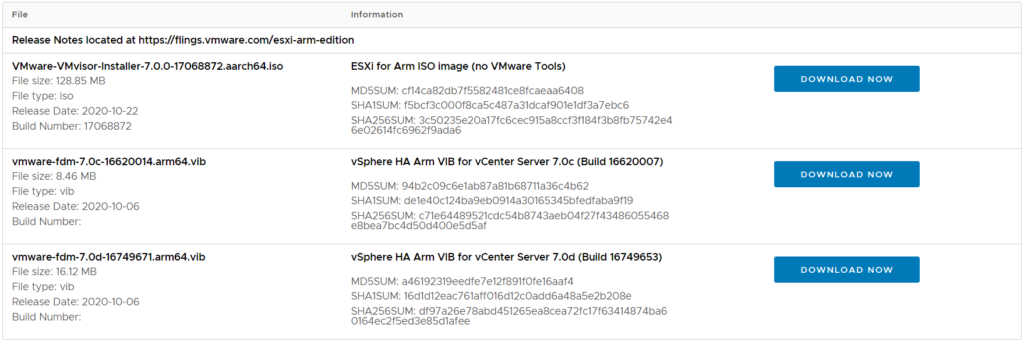
MD5 & SHA Checksum Utility 와 같은 유틸리티를 이용해서 다운로드 받은 ISO 파일의 체크섬 값과 위 my.vmware.com의 체크섬 값을 비교해서 확인한다.
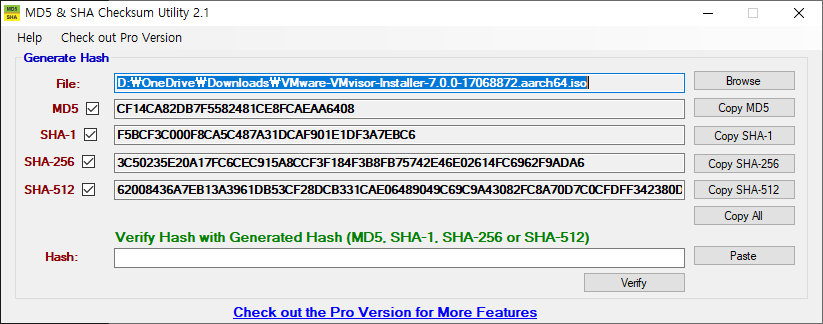
USB에 기록해 봅시다
ESXi Arm 문서에서는 설치용 USB 키 생성용으로 balenaEtcher를 권장하고 있다. 아래 URL에서 Windows, macOS, Linux 용을 받을 수 있다.
balenaEtcher는 반드시 “관리자 권한으로 실행”한다.
balenaEtcher를 설치하고 실행하면 그림과 같은 화면이 표시된다. “Flash from file”을 선택하고, 다운로드 받아 놓은 ESXi Arm의 ISO 파일을 선택한다.

ISO 파일을 선택하면, 그림과 같은 Missing partition table 경고상자가 표시된다. 신경 쓸 것 없다. 편한 마음으로 Continue를 클릭한다.

그림과 같은 화면으로 돌아오면 Select target를 클릭한다.

그림과 같이 Select target 화면이 표시되면 설치용으로 사용할 USB 드라이브를 선택한다. 그리고 Select를 클릭한다.

그림과 같은 화면으로 돌아오면 기록을 위해 Flash!를 클릭한다.

잠시 후에 그림과 같은 화면이 나오면서 USB에 기록한다.

기록이 끝나면 그림과 같은 대화상자가 나타난다. “Flash another”를 누르고 balenaEtcher를 종료한다.

이제 USB를 뽑아서 라즈베리파이에 꼽아주면 된다.




